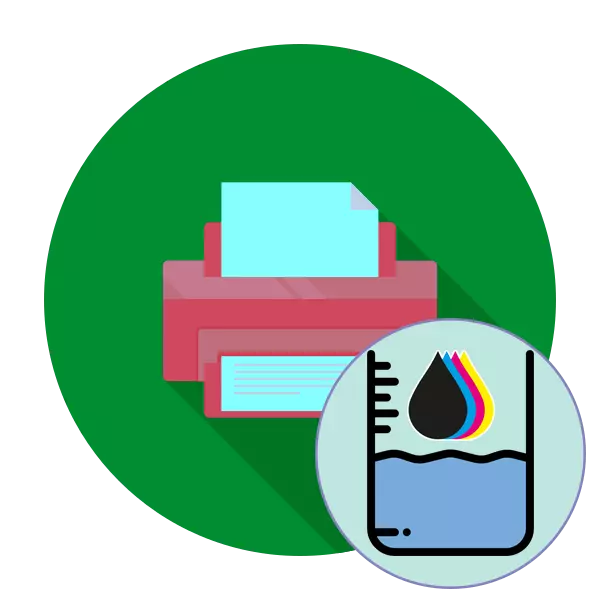
သင်သိသည့်အတိုင်းလေဆာရောင်ခြည်များကိုအထူးအမှုန့် TONER ကို အသုံးပြု. အနက်ရောင်ဖြင့်သာပုံနှိပ်ထုတ်ဝေသည်။ တခါတရံထိုကဲ့သို့သောကိရိယာများမှပိုင်ရှင်များသည်မှင်မှင်တင့်ကားများ၏ခန့်မှန်းခြေအရေအတွက်ကိုဆုံးဖြတ်ရန်လိုအပ်သည်။ နောက်တစ်ခုကဒီအလုပ်ကိုအကောင်အထည်ဖော်ရန်အတွက်ရရှိနိုင်သည့်နည်းလမ်းအားလုံးကိုပြသလိုပါသည်။
ပရင်တာအတွက်ကျန်ဆေးသုတ်၏နံပါတ်ကိုဆုံးဖြတ်ပါ
ဟုတ်ပါတယ်, မှင်ဆက်တိုက်ထောက်ပံ့ရေးစနစ်သည်ပရင်တာနှင့်ချိတ်ဆက်ပါကသင်အတွင်း၌မည်မျှဆေးသုတ်ကြောင်းကိုနားလည်ရန် install လုပ်ထားသောကွန်တိန်နာများကိုကြည့်ရှုရန်လိုအပ်သည်။ သူတို့ကအမြဲတမ်းပွင့်လင်းမြင်သာမှုရှိလာသည်။ ထို့ကြောင့်အဓိပ္ပာယ်ဖွင့်ဆိုချက်နှင့် ပတ်သက်. အခက်အခဲမရှိပါ။ သို့သော်ထိုကဲ့သို့သောစက်ကိရိယာကိုအသုံးပြုသူများအားလုံးမှဝယ်ယူခြင်းနှင့်ပုံမှန်ဝက်စက်စက်စက်ကိုအသုံးပြုသည်မဟုတ်။ ဤကိစ္စတွင်လိုချင်သော parameter သည် ပို. ခက်ခဲလိမ့်မည်ကိုရှာဖွေပါ။နည်းလမ်း 1 - built-in display တွင်သတင်းအချက်အလက်များကိုပြသသည်
ယခုတွင်ခေတ်မီပရင်တာများများပိုမိုများပြားလာသည်။ ၎င်းသည်အခြေခံအချက်အလက်များကိုပြသရုံသာမကကိရိယာကိုထိန်းချုပ်ထားသည်။ ရိုးရှင်းသောလက္ခဏာများအရ, ၎င်းသည်သင့်တော်သောခလုတ်ကိုနှိပ်ရုံဖြင့်မျက်နှာပြင်သည်ဆေးသုတ်အဆင့်နှင့်အတူပေါ်လာစေရန်အတွက်လုံလောက်သည်။

ပိုမိုရှုပ်ထွေးပြီးစျေးကြီးသော MFP များတွင်ကိုယ်ပိုင်မီနူးများနှင့်ကဏ္ sections များရှိသည့်စီမံခန့်ခွဲမှုစနစ်တစ်ခုရှိသည်။ ပရင်တာမော်ဒယ်ပေါ် မူတည်. switch ခလုတ်များကိုအသုံးပြုပြီး switch ခလုတ်များကိုအသုံးပြုပြီးအချက်အလက်များကိုရှာဖွေပါ။ ထည့်သွင်းစဉ်းစားသောစနစ်ကိုစီမံခန့်ခွဲရန်အတွက်အသေးစိတ်ညွှန်ကြားချက်များသည်ပရင်တာအတွက်ညွှန်ကြားချက်များကိုရှာဖွေနေကြသည်။
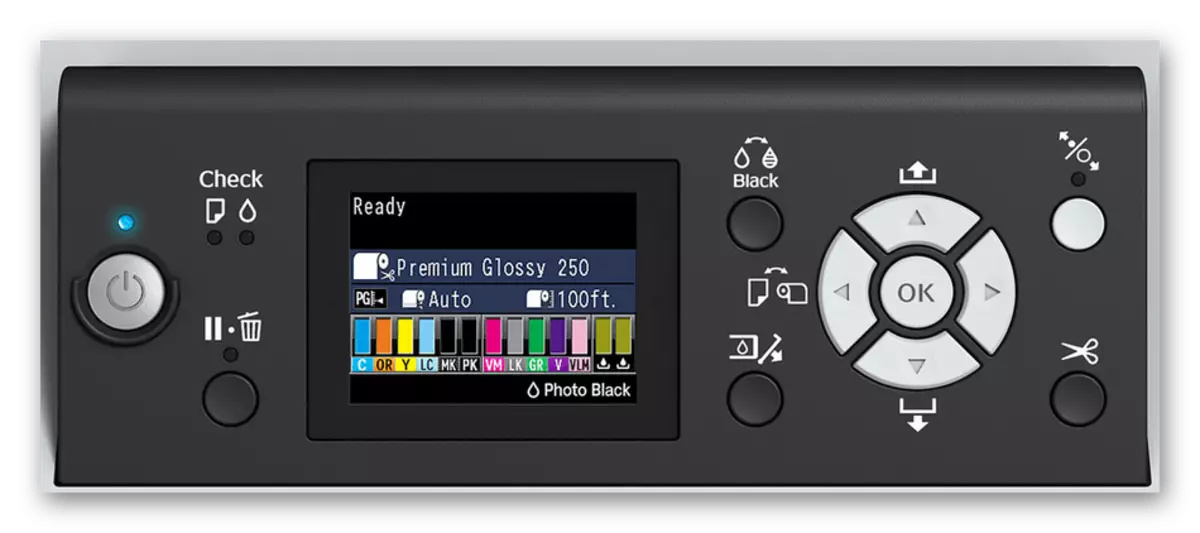
နည်းလမ်း 2: developer များမှ software
လူကြိုက်များသောပုံနှိပ်စက်ထုတ်လုပ်သူအားလုံးနီးပါးသည်သင်၏ကိုယ်ပိုင်ဆော့ဖ်ဝဲကိုတီထွင်နေကြသည်။ များသောအားဖြင့်၎င်းသည်ကျန်ရှိသောဆေးသုတ်ချက်ကိုခြေရာခံရန်ခွင့်ပြုသည့်အတွက်လုပ်ဆောင်မှုတစ်ခုရှိသည်။ ထိုကဲ့သို့သော application များကိုတရားဝင်ဝက်ဘ်ဆိုက်မှဒေါင်းလုပ်လုပ်ထားသောသို့မဟုတ်လိုင်စင် disk မှတဆင့် install လုပ်ထားသည့်ယာဉ်မောင်းများဖြင့်တပ်ဆင်ထားသည်။ ဤခေါင်းစဉ်နှင့်ပတ်သက်သောအသေးစိတ်လက်စွဲစာအုပ်သည်အောက်ပါလင့်ခ်ကိုအောက်ပါအတိုင်းဆောင်းပါးတွင်ရှာဖွေနေသည်။
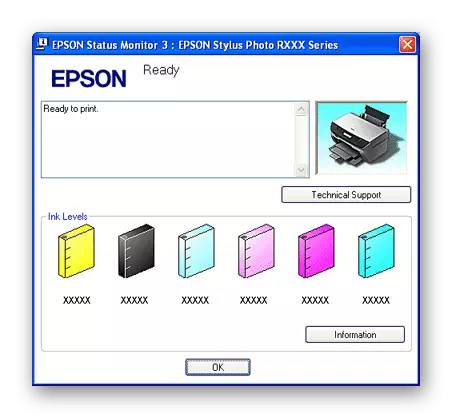
နည်းလမ်း 4. ပုံနှိပ်ခြင်းစာမျက်နှာကိုပုံနှိပ်ခြင်း
ပရင်တာတစ်ခုစီ၏ဆော့ဖ်ဝဲတွင်စမ်းသပ်စာမျက်နှာကိုဖြစ်ပေါ်စေသောခလုတ်တစ်ခုရှိသည်။ ၎င်း၏အကြောင်းအရာများကိုစက်ပစ္စည်း၏မှတ်ဉာဏ်ထဲသို့ထည့်ပြီးပါပြီ။ ထို့ကြောင့်အဆင်သင့်လုပ်ထားသောစာရွက်များထုတ်ပေးရန်သာဖြစ်သည်။ တစ် ဦး ချင်းစီဒြပ်စင်များ၏အရည်အသွေးသည်အချို့သောဆေးသုတ်ခြင်း၏ကျန်ကြွင်းကိုဆုံးဖြတ်လိမ့်မည်။
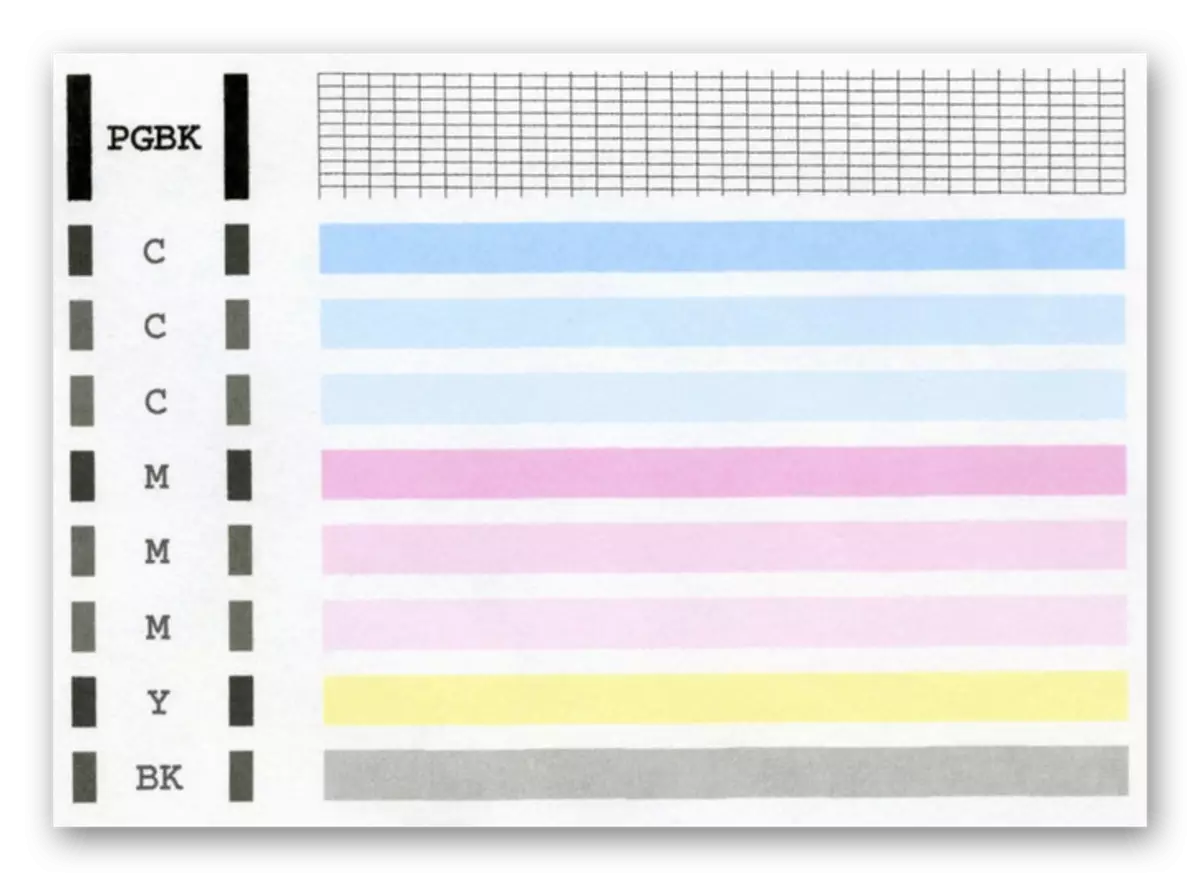
သင်သည်ထိုကဲ့သို့သောဖြစ်စဉ်ကိုစာသားအတိုင်းအသုံးပြုနိုင်သည်။
- လိုချင်သောပစ္စည်းကိရိယာများကိုထိန်းချုပ်ရန်ယခင်နည်းလမ်း၏အားသာချက်ကိုယူပါ။
- တူညီသောအမည်တူ၏ link ကိုနှိပ်ခြင်းအားဖြင့်ရုံးတင်စစ်ဆေးစာမျက်နှာကိုစတင်ပုံနှိပ်ပါ။
- သင်စစ်ဆေးမှုကိုပေးပို့ခြင်းနှင့် ပတ်သက်. အသိပေးချက်ကိုသင်တွေ့ရလိမ့်မည်။
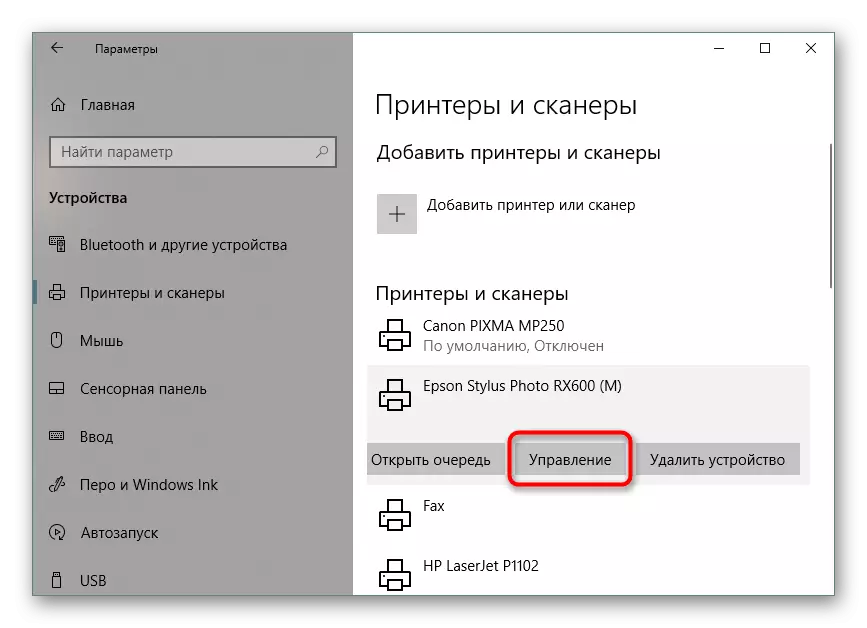
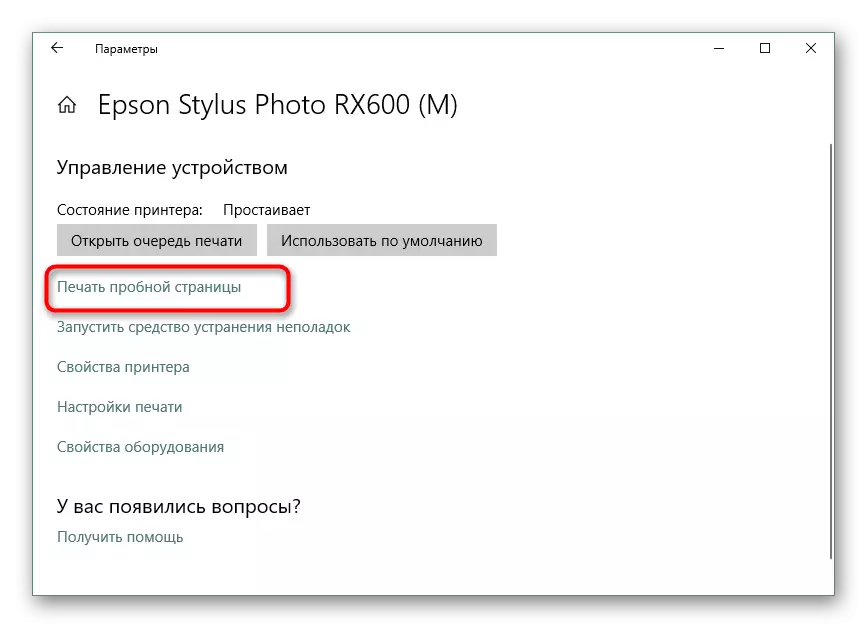

ပရင်တာ၏ပုံနှိပ်အရည်အသွေးကိုစစ်ဆေးရန်နည်းလမ်းအမျိုးမျိုးအတွက်အသေးစိတ်လမ်းညွှန်ကိုအောက်ပါလင့်ခ်တွင်တွေ့နိုင်သည်။
ဖတ်ရန်: Print အရည်အသွေးအတွက်ပရင်တာကိုစစ်ဆေးပါ
ယခုသင်ကမှင်ပမာဏကိုစစ်ဆေးရန်အရာအားလုံးကိုသင်သိပြီ။ လက်ခံရရှိသည့်သတင်းအချက်အလက်များမှအစင်းသည်မည်သည့်အရာတစ်ခုကိုလွှဲပြောင်းရန်သို့မဟုတ်အစားထိုးရန်ဖြစ်သည်ကိုသင်ဆုံးဖြတ်နိုင်သည်။
ကြည့်ပါ။
ပရင်တာအတွက် Cartridges အစားထိုး
ပရင်တာအရာတစ်ခုကိုဘယ်လိုပြုပြင်မလဲ
